CAD是一种专业的制图软件,这里所说的CAD就是一款用于建筑、机械等产品构造以及电子产品结构设计的软件。在CAD使用中,相信有部分小伙伴都有遇到有些图块不能分解,分解不了的情况,那么有什么办法可以解决该问题呢?相信大家都对此很感兴趣,那么下面就给大家分享一下,怎样解决CAD图块不能分解的问题。希望能帮助到大家,感兴趣的小伙伴可以关注了解下。
方法/步骤
第1步
首先打开CAD,打开如下图形,我们先来创建一个不能分解的图块。
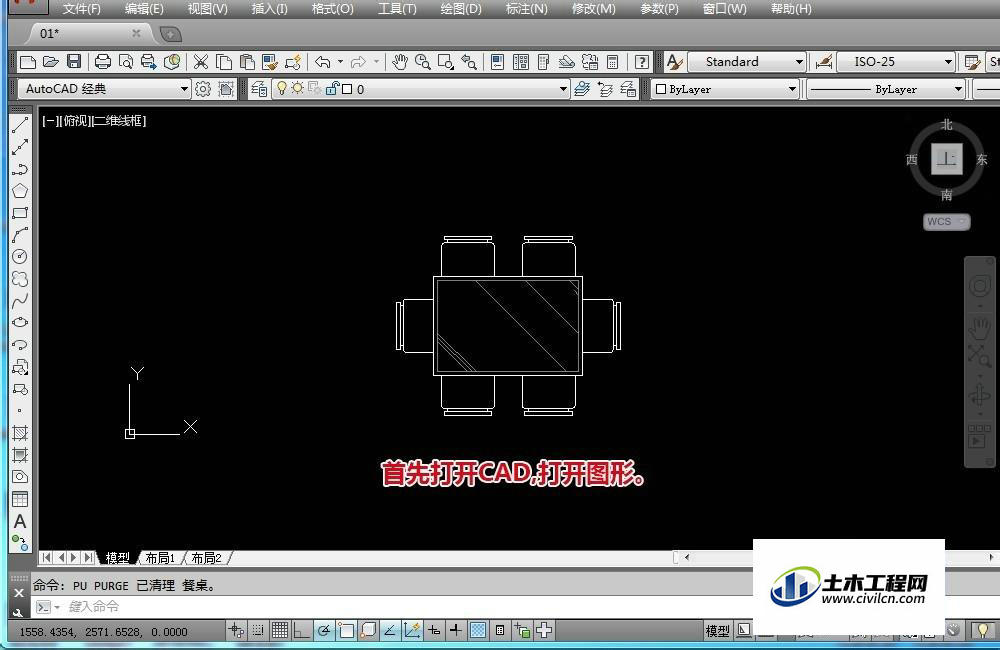
第2步
b+回车,打开块定义对话框,先给块起一个名称:餐桌,然后拾取基点。
第3步
选择组成块的对象,回车确认,勾选:按统一比例缩放,注意:允许分解不要勾选,这样我们创建的块就不能直接用分解命令分解。按“确定”按钮,生成一个名称为餐桌的图块。
第4步
这个时候,我们先选中“餐桌”图块,按x+回车分解图块,CAD会提示无法分解。
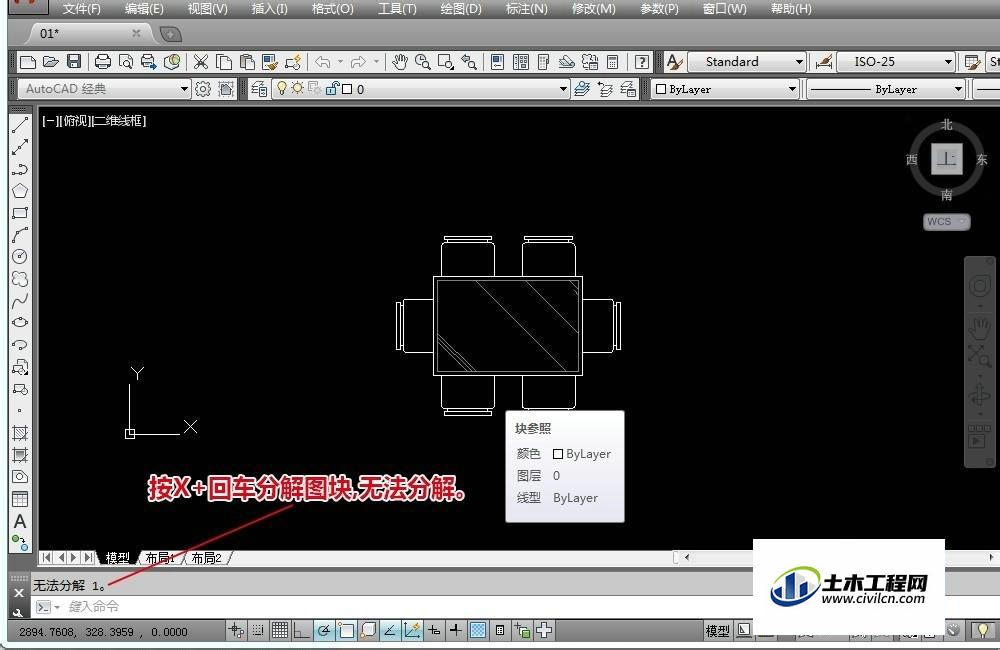
第5步
那怎样才分解这个图块呢,右键单击图块,选择“块编辑器”,进入“块编辑器”。不要选择任何对象,按ctrl+1打开“特性”对话框,特性的“名称”是“无选择”。往下拖动滚条,这时我们会看到“块”的选项中有“允许分解”一项,显示为“否”,我们把否修改成“是”。然后我们按“关闭块编辑器”按钮,将更存保存到餐桌。退出块编辑器。
第6步
此时,我们再选中块,用x+回车分解图块,我们会发现,块已经可以分解了。
温馨提示:
以上就是关于“如何解决CAD图块不能分解的问题?”的方法,还不太熟悉的朋友多多练习,关注我们,帮你解决更多难题!
